Конвертируйте, редактируйте и сжимайте видео/аудио в более чем 1000 форматах высокого качества.
7 способов уменьшить разрешение видео на Windows/Mac/онлайн
Независимо от того, хотите ли вы сэкономить место на диске, ускорить загрузку или улучшить качество видео на определённых платформах, изучение способов уменьшения разрешения видео может быть полезным. Уменьшение разрешения видео не всегда означает снижение качества, особенно с учётом новых инструментов и инновационных методов сжатия, позволяющих сохранить отличное качество видео при уменьшении размера файла. В этой статье мы покажем вам несколько способов уменьшения разрешения видео, от самых профессиональных до самых распространённых (!) бесплатных методов, которые вы можете использовать уже сейчас! Мы начнём с лучшего способа минимизировать потерю качества, а затем покажем вам несколько полезных сервисов, таких как VEED.io, Online Video Cutter, VideoSmaller, FreeConvert и Clideo.
Список гидов
Метод 1: Лучший способ уменьшить разрешение видео без значительной потери качества Метод 2: VEED.io (инструмент для сжатия видео) Метод 3: Онлайн-обрезка видео – Изменение размера видео Метод 4: VideoSmaller Метод 5: Видеокомпрессор FreeConvert Метод 6: Clideo (инструмент сжатия видео)Метод 1: Лучший способ уменьшить разрешение видео без значительной потери качества
Предположим, вы ищете простой и надёжный способ уменьшить разрешение видео, не нарушая его. Если ваше видео выглядит так, будто оно было снято в начале 2000-х, то... 4Easysoft Total Video Converter — идеальный инструмент для вас. Эта универсальная программа не только конвертирует файлы, но и сжимает видео, изменяет разрешение и позволяет легко настроить качество. Если вам нужно оптимизировать видео для мобильных устройств, социальных сетей или космоса, 4Easysoft предоставит вам полный контроль всего за несколько кликов.
Вот что делает его замечательным:

Поддерживает более 600 форматов, включая MP4, AVI, MOV и MKV
Позволяет настраивать выходное разрешение (например, 720p, 480p и т. д.)
Поддерживает приемлемое соотношение размера файла и качества.
Встроенные функции редактирования для обрезки, кадрирования и т. д.
Удобный интерфейс, отлично подходящий для новичков
100% Безопасный
100% Безопасный
Шаг 1Запустите 4Easysoft Total Video Converter и нажмите «Добавить файлы», чтобы импортировать видео. Выберите выходной формат и нажмите на значок шестерёнки рядом с ним.

Шаг 2В раскрывающемся списке «Разрешение» выберите меньшее разрешение (например, от 1080p до 720p или 480p), чтобы уменьшить разрешение видео.

Шаг 3Нажмите «Конвертировать все», и размер вашего видео будет изменен за считанные секунды!

Итак, если вы задавались вопросом, как уменьшить разрешение видео, сохранив при этом четкость и ясность контента, этот метод — ваш лучший выбор: не требуется подключение к Интернету, только плавная и эффективная обработка на вашем компьютере.
Метод 2: VEED.io (инструмент для сжатия видео)
Не хотите ничего скачивать? VEED.io — отличный выбор, если вам нужно быстро и без лишних хлопот уменьшить разрешение видео онлайн. Он отлично подходит новичкам, поскольку платформа не перегружена деталями, и всё работает прямо в браузере. Вы можете обрезать, сжимать или менять разрешение, а VEED.io позаботится о том, чтобы всё работало гладко.
Вот как им пользоваться:
1. Перейдите на сайт VEED.io и откройте инструмент Video Compressor.
2.Загрузите свое видео.
3. Настройте параметры разрешения и сжатия.
4. Нажмите «Сжать» и загрузите измененное видео.
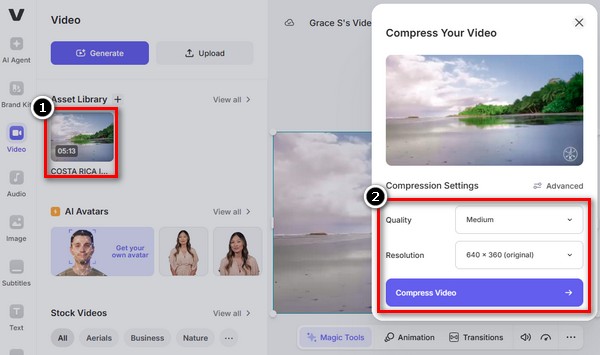
Это идеальный выбор для тех, кто хочет узнать, как уменьшить разрешение видео без использования сложного программного обеспечения.
Метод 3: Онлайн-обрезка видео – Изменение размера видео
Онлайн-кадр видео — это не просто обрезчик, он ещё и отличный инструмент для изменения размера видео! Если вам нужно быстро уменьшить разрешение видео для публикации в социальных сетях или отправки по электронной почте, онлайн-кадр видео сделает это быстро и без лишних сложностей.
Простые шаги, которым нужно следовать:
1. Перейдите на сайт Online Video Cutter.
2.Загрузите ваш видеофайл.
3. Нажмите «Изменить размер» и выберите новое разрешение.
4.Загрузите видео после обработки.
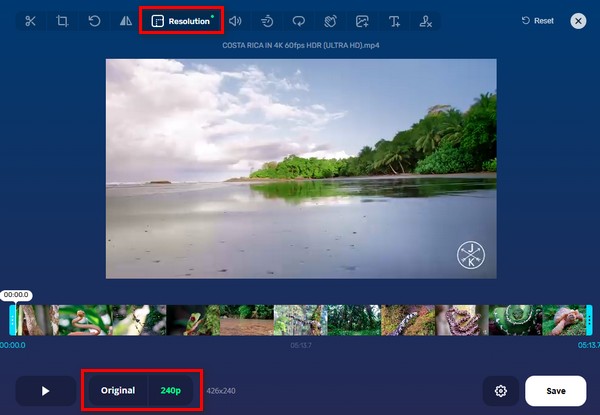
Идеально подходит для быстрых проектов и случаев, когда вам нужно уменьшить разрешение видео онлайн без регистрации.
Метод 4: VideoSmaller
Если вам нужен лёгкий инструмент, который выполняет заявленные функции, то VideoSmaller — хороший выбор для быстрого уменьшения разрешения видео. Он бесплатный, не требует регистрации и хорошо подходит для небольших клипов. Однако не ждите от него множества функций. Это простой и понятный инструмент для… изменить разрешение видео.
Чтобы использовать VideoSmaller:
1.Посетите сайт VideoSmaller.
2.Загрузите ваш видеофайл (максимум 500 МБ).
3.Выберите более низкое разрешение.
4.Нажмите «Загрузить видео» и дождитесь ссылки на загрузку.
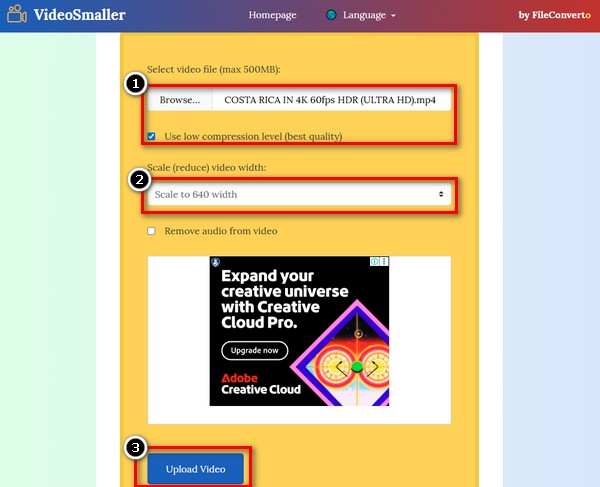
Это минималистичный инструмент, который творит чудеса, уменьшая разрешение видео всего за несколько щелчков мыши.
Метод 5: Видеокомпрессор FreeConvert
FreeConvert — еще один простой онлайн-ресурс, позволяющий пользователям уменьшать разрешение видео с возможностью изменения других выходных настроек, формата, кодека, звука и т. д. Вы управляете процессом без необходимости иметь техническую подготовку.
Вот как это сделать:
1. Зайдите на FreeConvert.com и выберите инструмент «Видеокомпрессор». Загрузите видеофайл.
2. Выберите метод сжатия и установите целевое разрешение.
3.Нажмите «Сжать сейчас» и загрузите готовое видео.
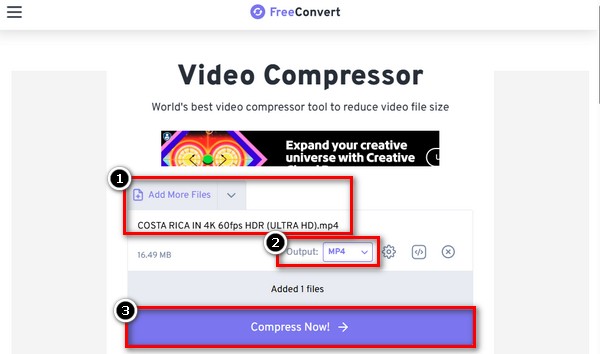
Это отличный инструмент для изучения, если вы хотите узнать, как уменьшить разрешение видео без загрузок или технических шагов.
Метод 6: Clideo (инструмент сжатия видео)
Clideo — ещё один отличный онлайн-инструмент для уменьшения размера видео без потери качества. Он отлично подходит для вложений в электронные письма и фрагментов в социальных сетях. Многие начинающие монтажёры используют его, поскольку он поддерживает множество форматов файлов.
Шаги для начала работы:
1. Перейдите на страницу «Сжатие видео» Clideo и загрузите своё видео.
2.Инструмент автоматически уменьшит размер и разрешение.
3.Загрузите оптимизированный видеофайл.
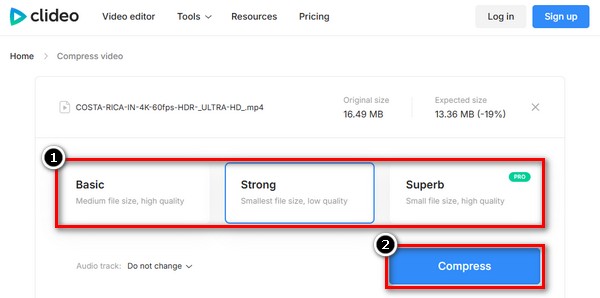
Если вам нужно быстро уменьшить разрешение видео с мобильного устройства или вам нужно что-то для браузера, Clideo — удобный вариант для уменьшения разрешения видео онлайн.
Окончательный вердикт
Среди всех инструментов, которые мы исследовали, 4Easysoft Total Video Converter — лучший и самый надёжный способ уменьшить разрешение видео без потери качества. Это не просто конвертер, а мощный пакет для редактирования видео, предоставляющий полный контроль над разрешением, форматом, сжатием и другими параметрами. Онлайн-инструменты отлично подходят для быстрого исправления, но 4Easysoft выделяется своей скоростью, широкими возможностями настройки и простой обработкой больших файлов.
Лучше всего подходит для:
• Новички, которым нужен простой в использовании интерфейс.
• Производители контента, работающие с различными видеоформатами.
• Любой, кому требуются надежные, превосходные результаты.
• Пользователи, которым нужно больше, чем просто редактирование для разрешения.
Заключение
В заключение, независимо от того, предпочитаете ли вы онлайн-инструменты или настольное ПО, существует множество простых и эффективных способов уменьшить разрешение видео без существенной потери качества. Выбор метода зависит от ваших потребностей: от быстрых веб-сервисов, таких как VEED.io и Clideo, до более мощных приложений. Но если вам нужно лучшее комплексное решение, 4Easysoft Total Video Converter Отличается гибкостью, скоростью и высоким качеством вывода. Это лучший вариант для тех, кто хочет уменьшить разрешение видео с полным контролем и минимальными усилиями — отлично подходит как для новичков, так и для профессионалов. Попробуйте!
100% Безопасный
100% Безопасный


